Come fare aggiornamento
La tecnologia non è proprio il tuo forte e ogni giorno ti trovi a che fare con sempre nuovi problemi legati all'utilizzo del computer. Al contrario i tuoi amici si interessano volentieri alla tecnologia e ai moderni dispositivi, peccato soltanto che non siano ben disposti ad aiutarti e a fornirti consigli in merito alle tue difficoltà informatiche. A questo proposito, sei a conoscenza del fatto che dovresti effettuare l'aggiornamento del tuo sistema operativo ma, non sapendo come fare e non avendo nessuno disposto ad aiutarti, sei un po' preoccupato.
Stai tranquillo, ci sono qui io e posso aiutarti: fortunatamente sei capitato su questo mio tutorial quindi stai per risolvere tutti i tuoi problemi con la tecnologia. Effettuare l'aggiornamento per il sistema operativo di un dispositivo può essere spesso fonte di preoccupazione ma le procedure sono di frequente esecuzione e non sono particolarmente difficili.
Come dici? Ti chiedi se posso darti una mano perché vorresti proprio sapere come fare aggiornamento? Certo, lo faccio volentieri, posso spiegarti passo dopo passo come fare. Che ne dici di prenderti qualche minuto di tempo libero? Se prometti di prestarmi la massima attenzione posso spiegarti come eseguire la procedura in un lampo. Come dici? Sei già tutto orecchie e non vedi l'ora di iniziare? D'accordo allora mettiamoci subito al lavoro. Ti auguro una buona lettura.
Indice
Come fare aggiornamento del computer
Per iniziare, vediamo innanzitutto quali sono i sistemi più efficienti per aggiornare il sistema operativo, le applicazioni e — talvolta — anche i programmi di terze parti installati sul computer. Sebbene i meccanismi di update presenti nei vari sistemi operativi lascino davvero poco margine d'errore, prima di procedere, ti consiglio di creare una copia di backup dei dati per te importanti, da ripristinare laddove qualcosa dovesse andare storto: mi raccomando, non tralasciare questo passaggio, potrebbe rivelarsi fondamentale!
Come fare aggiornamento: Windows 11
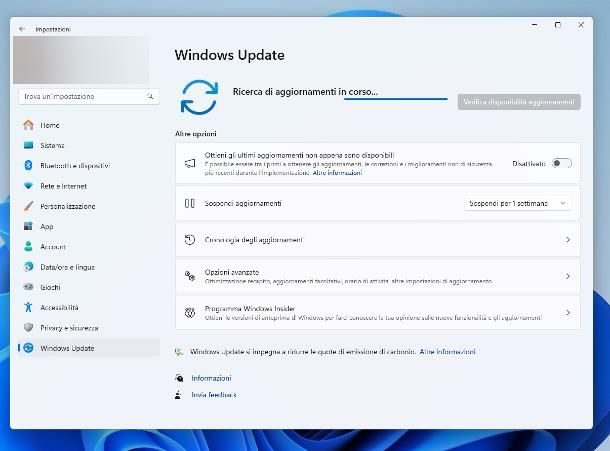
Di base, Windows 11 è configurato per scaricare e installare gli aggiornamenti di sistema in automatico (a meno che non si stia utilizzando una connessione configurata in modalità "a consumo), riavviando poi il computer nei periodi di inattività. Tuttavia, se lo desideri, puoi comunque verificare manualmente la presenza di update disponibili e applicarli, quando necessario: per riuscirci, premi la combinazione di tasti Win+I sulla tastiera (oppure clicca sul simbolo dell'ingranaggio disponibile nel menu Start) e, una volta nelle Impostazioni, clicca sulla voce Windows Update.
A questo punto, fai clic sul pulsante Verifica disponibilità aggiornamenti e attendi qualche istante, affinché Windows esegua tutti i controlli necessari; se vi sono update disponibili, il sistema operativo ne avvierà subito il download e, al termine di quest'ultimo, anche l'installazione; in alcuni casi, potresti dover cliccare sul pulsante o sulla voce Scarica/Scarica e installa corrispondente all'aggiornamento da applicare.
Laddove si rivelasse necessario riavviare il computer, riceverai un messaggio di notifica indicante la cosa. Contestualmente, nei pressi dell'orologio, comparirà un'icona raffigurante due frecce circolari: per riavviare il computer o pianificare un riavvio futuro, clicca sull'icona in questione e scegli la voce più appropriata, dal menu che ti viene proposto.
Ancora, sempre usando la schermata Impostazioni > Windows update, puoi sospendere provvisoriamente gli aggiornamenti di sistema (altamente sconsigliato), visualizzarne la cronologia oppure definire alcune opzioni avanzate come il download degli aggiornamenti per altri prodotti Microsoft e/o degli aggiornamenti facoltativi, l'impostazione degli orari di attività (durante i quali il computer non verrà riavviato) e le opzioni di riavvio immediato. Maggiori info qui.
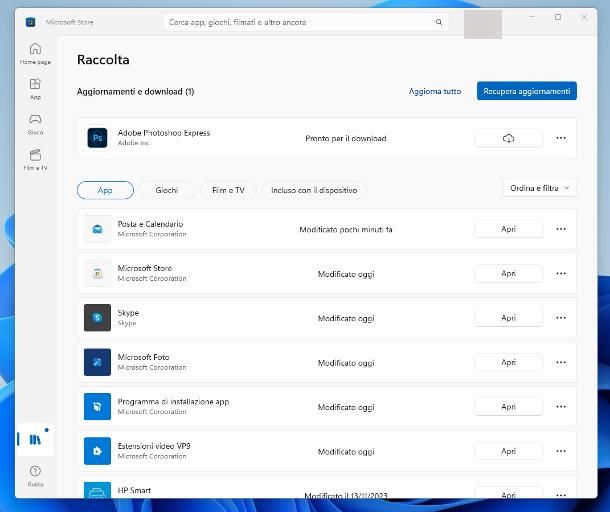
Gli aggiornamenti delle applicazioni installate su Windows 11, possono invece essere ottenuti direttamente tramite il Microsoft Store: pertanto, avvia quest'ultimo, clicca sul pulsante Raccolta posto in basso a sinistra (l'icona dei libri) e poi sul pulsante Recupera aggiornamenti, per verificare la disponibilità di update per le applicazioni installate; per finire, clicca sulla voce Aggiorna tutto, per applicare tutti gli update disponibili, oppure premi sul simbolo della nuvola corrispondente a ciascuna delle applicazioni di tuo interesse, per aggiornarle singolarmente.
Per quanto riguarda, invece, i programmi “desktop”, non esiste una procedura di aggiornamento standard, in quanto ciascun software prevede un sistema differente; ad esempio, per fare aggiornamento Outlook di Microsoft 365, devi cliccare sulla scheda File e poi sui pulsanti Account di Office > Opzioni di aggiornamento > Aggiorna adesso. Ad ogni modo, se ti interessa ottenere ancor più informazioni circa l'aggiornamento dei programmi su Windows, leggi attentamente il tutorial che ho dedicato al tema.
Come fare aggiornamento: Windows 10

Il meccanismo di download e installazione degli aggiornamenti di sistema per Windows 10 non è poi molto diverso da quanto visto poc'anzi. Per iniziare, apri il menu Start di Windows, clicca sul simbolo dell'ingranaggio visibile al suo interno (oppure premi direttamente la combinazione di tasti Win+X e seleziona poi la voce Impostazioni, annessa al menu che va ad aprirsi) e fai clic sull'icona oppure sulla voce denominata Aggiornamento e sicurezza.
A questo punto, premi sulla dicitura Windows Update e attendi qualche secondo, affinché il sistema operativo individui eventuali aggiornamenti disponibili; a seconda della tipologia di update, il download potrebbe essere avviato automaticamente, oppure richiedere l'intervento manuale dell'utente, previa pressione del pulsante Installa ora. Alcuni update potrebbero richiedere il riavvio del computer, che verrà notificato tramite un apposito messaggio, oppure tramite l'icona a forma di schermo con le frecce circolari che compare nei pressi dell'orologio: per definire le opzioni di riavvio, clicca su quest'ultima icona e scegli la voce più appropriata, dal menu che va ad aprirsi.
Devi inoltre sapere che la finestra Impostazioni > Aggiornamento e sicurezza > Windows update di Windows 10 consente altresì di specificare l'orario di attività del computer (ossia l'arco di tempo in cui non vanno effettuati riavvii automatici), definire la sospensione provvisoria degli aggiornamenti, visualizzare la cronologia degli update e definire le opzioni avanzate per il download di aggiornamenti Microsoft, di aggiornamenti di sistema facoltativi e per l'eventuale riavvio immediato. In caso di dubbi, prendi visione del mio tutorial completamente dedicato agli aggiornamenti di Windows. Per quanto riguarda, poi, gli aggiornamenti delle applicazioni e dei programmi su Windows 10, valgono esattamente le stesse indicazioni già viste per Windows 11.
Come fare aggiornamento: Mac
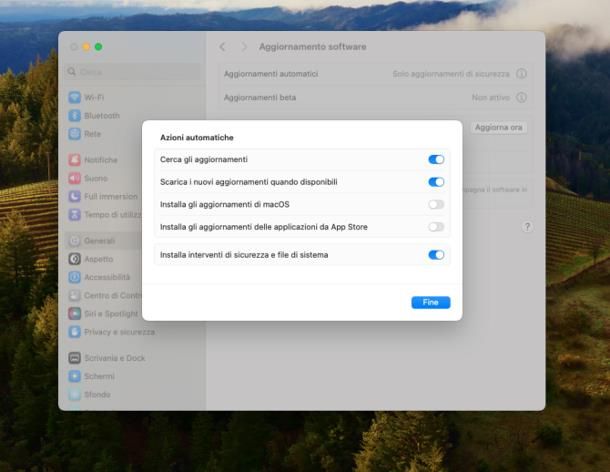
Anche i Mac dispongono di un efficiente sistema di aggiornamento, configurato per il download automatico degli aggiornamenti di macOS e degli update di sicurezza (per questi ultimi, è prevista altresì l'installazione automatica). Ad ogni modo, puoi verificare la disponibilità di eventuali update di sistema e avviarne manualmente l'installazione agendo dalle Impostazioni di sistema: apri queste ultime cliccando sull'apposita voce disponibile nel menu Apple (il simbolo della mela morsicata residente in alto a sinistra) e clicca sulle voci Generali > Aggiornamento software.
Ora, attendi qualche istante affinché la ricerca degli aggiornamenti venga portata a termine e, per applicarli, clicca sul pulsante Aggiorna ora disponibile sullo schermo; accetta poi le condizioni d'uso di macOS e, al termine dell'installazione, riavvia il Mac premendo sul pulsante dedicato. Tieni conto che, durante la fase vera e propria di update, non potrai usare il computer.
Se lo desideri, puoi altresì configurare il Mac per il download e l'installazione automatica degli aggiornamenti di sistema/di sicurezza e per il download automatico degli aggiornamenti per le applicazioni di App Store: per farlo, ritorna alla schermata Impostazioni > Generali > Aggiornamento software, clicca sul simbolo (i) corrispondente alla voce Aggiornamenti automatici e intervieni sugli interruttori visualizzati, per abilitare la ricerca/download automatico degli aggiornamenti, l'installazione degli aggiornamenti di macOS/delle applicazioni da App Store e l'installazione degli interventi di sicurezza e dei file di sistema.
Se, invece, sei interessato esclusivamente agli aggiornamenti delle applicazioni installate tramite Mac App Store, apri quest'ultimo, clicca sulla scheda Aggiornamenti e poi sulla voce Aggiorna tutto, per scaricare tutti gli update disponibili, oppure sul pulsante Aggiorna corrispondente a ciascuna delle applicazioni di tuo interesse; per gestire gli aggiornamenti delle applicazioni di terze parti, potrebbe tornarti invece utile una soluzione tutto in uno come CleanMyMac X, ossia un software che consente di gestire e ottimizzare a tutto tondo numerosi aspetti del Mac, incluso quello relativo agli update (incluso anche nell'abbonamento Setapp). Per saperne di più in merito alle modalità d'impiego di CleanMyMac X, consulta il tutorial d'approfondimento dedicato; se, invece, desideri ricevere ulteriori informazioni circa gli aggiornamenti di macOS, leggi senza esitare questa mia guida sul tema.
Come fare aggiornamento su smartphone e tablet
Passiamo ora agli aggiornamenti per sistema operativo e app dedicati a smartphone e tablet. Anche in questo caso, prima di procedere, ti invito caldamente a eseguire un backup dei dati e delle impostazioni che ritieni importanti, da poter ripristinare nel caso le cose non dovessero procedere come previsto.
Come fare aggiornamento Android
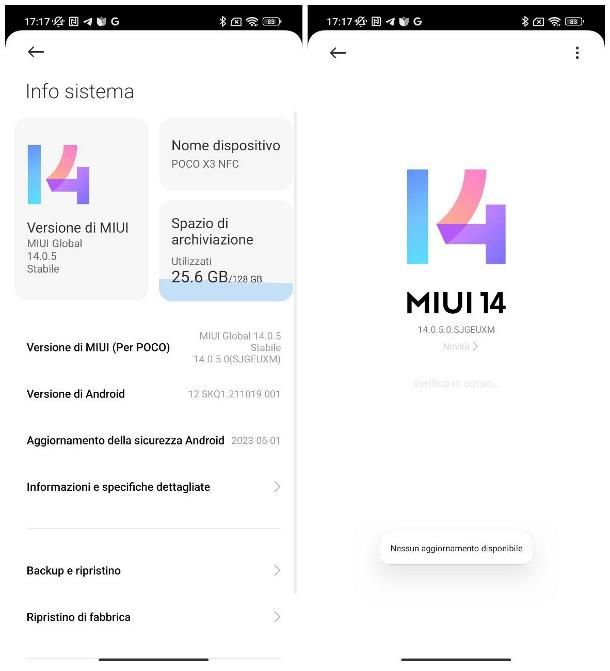
Iniziamo da Android. Per quanto le varie edizioni e personalizzazioni del sistema operativo di Google possano avere voci di menu differenti, la procedura da seguire è quasi sempre la stessa: per verificare la disponibilità di aggiornamenti di sistema, apri le Impostazioni facendo tap sul simbolo dell'ingranaggio, residente nella schermata Home oppure sul drawer, dopodiché individua la voce Sistema/Info sistema e fai tap su di essa.
A questo punto, recati nella sezione Aggiornamento di sistema (oppure fai tap sul riquadro indicante il nome e la versione del sistema operativo in uso) e attendi qualche istante, affinché venga portata a termine la ricerca degli update disponibili; laddove la ricerca avesse esito positivo e se il telefono è collegato a una rete Wi-Fi, il download dell'aggiornamento verrà immediatamente avviato.
Al termine della procedura, dovrai semplicemente premere sul pulsante per installare l'aggiornamento oppure su quello per posticiparne l'installazione di notte; tieni presente che, dopo aver dato conferma, non potrai usare il tuo dispositivo fino al completamento della procedura. Laddove fossi invece collegato a una rete dati (presumibilmente con Giga a consumo), ti verrà chiesto di autorizzare il download dei file necessari, previa pressione di un pulsante dedicato: tieni conto, però, che potrebbe essere talvolta necessario scaricare anche più di 2 GB di dati.
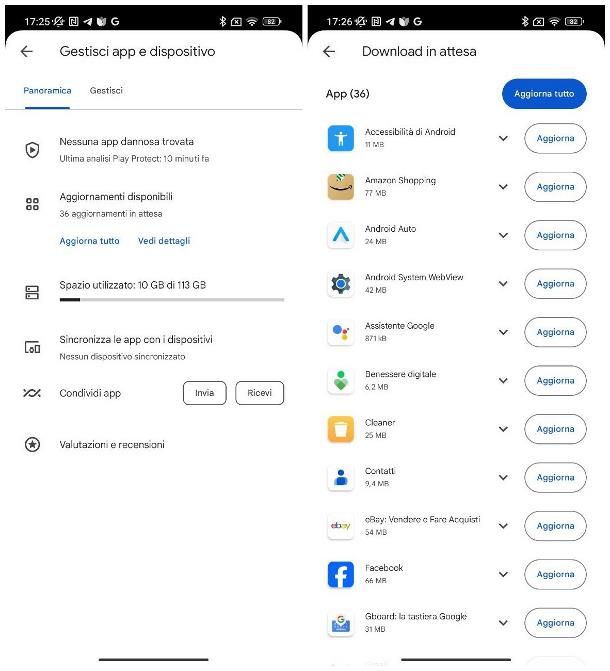
Su alcune versioni di Android, sono altresì disponibili funzionalità che consentono di scaricare separatamente anche gli update per la sicurezza (Impostazioni > Sicurezza e privacy > Aggiornamenti > Aggiornamento della sicurezza), quelli per le applicazioni di sistema (Impostazioni > Aggiornamenti app di sistema) oppure quelli di Google Play (Impostazioni > Sicurezza e privacy > Aggiornamenti > Aggiornamento di sistema Google Play).
Se, invece, sei interessato ad aggiornare le applicazioni installate su Android, devi utilizzare la funzionalità specifica prevista dal market di riferimento presente sul device; per esempio, se si tratta del Play Store, avvia quest'ultimo e fai tap sulla tua immagine del profilo, collocata in alto a destra. In seguito, sfiora la voce Gestisci app e dispositivo dal menu che va ad aprirsi, individua la voce Aggiornamenti disponibili e tocca la voce Mostra dettagli. A questo punto, puoi applicare tutti gli update disponibili premendo sul bottone Aggiorna tutto, oppure scaricare selettivamente gli update per ciascuna applicazione, premendo sul pulsante Aggiorna corrispondente.
Ad ogni modo, se riscontri qualche difficoltà nel portare a termine i passaggi di cui sopra, consulta senza esitare la mia guida su come aggiornare Android, oppure i miei tutorial dedicati, nello specifico, ai device provenienti da alcuni ben noti produttori: come aggiornare la MIUI di Xiaomi, come aggiornare un dispositivo Samsung e come aggiornare uno HUAWEI.
Come fare aggiornamento iPhone
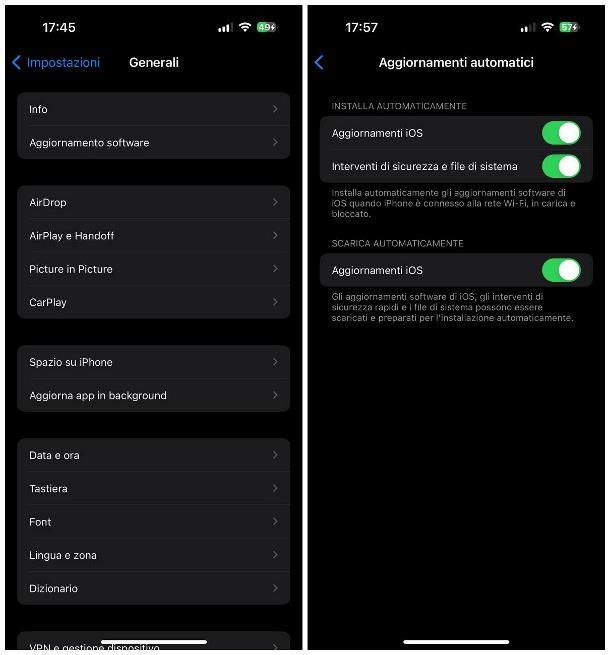
Anche gli iPhone (e gli iPad) possono essere aggiornati in maniera semplicissima, a patto di avere una connessione a Internet disponibile. Dunque, per fare aggiornamento iOS, apri le Impostazioni del sistema operativo (facendo tap sul simbolo dell'ingranaggio presente in Home oppure nella Libreria app), tocca le voci Generali e Aggiornamento software e attendi qualche istante, affinché venga controllata la disponibilità di eventuali update.
Se ve ne sono, premi sulla voce Scarica e installa in modo da avviarne il download e, se stai usando una connessione dati cellulare, conferma la volontà di procedere, rispondendo in maniera affermativa all'avviso che compare subito dopo: alcuni update potrebbero “pesare” anche più di 4 GB, tienine conto. A download completato, premi sul pulsante oppure sulla notifica per installare gli aggiornamenti, accetta i termini di licenza di iOS e attendi pazientemente che la fase di update, durante la quale non sarà possibile utilizzare il telefono, venga portata a termine.
Per tua informazione, a partire da iOS 16.4.1, alcuni interventi rapidi per la sicurezza possono essere installati rapidamente, in maniera pressoché silenziosa, senza dover per forza attendere il loro rilascio in futuri e “pesanti” major update; tuttavia, per applicarli, potrebbe essere comunque necessario riavviare il dispositivo.
In ogni caso, per accertarti che il tuo iPhone abbia la funzione in questione attiva, recati in Impostazioni > Generali > Aggiornamento Software > Aggiornamenti automatici e sposta (se necessario) su ON l'interruttore collocato accanto alla voce Interventi di sicurezza rapidi e file di sistema. Sempre tramite lo stesso menu, puoi scegliere se attivare o meno il download e/o l'installazione degli aggiornamenti per iOS.
Se hai problemi nello scaricare gli aggiornamenti dal dispositivo o se ritieni più comodo agire dal computer, sappi che puoi riuscire nell'impresa servendoti iTunes per Windows, o del Finder di macOS: affinché tutto vada a buon fine, è indispensabile che il computer sia connesso a Internet, che i due dispositivi siano collegati tra loro tramite cavo e che la comunicazione tra gli stessi risulti autorizzata. Per saperne di più al riguardo, consulta il mio tutorial su come fare aggiornamento iPhone da PC e Mac.
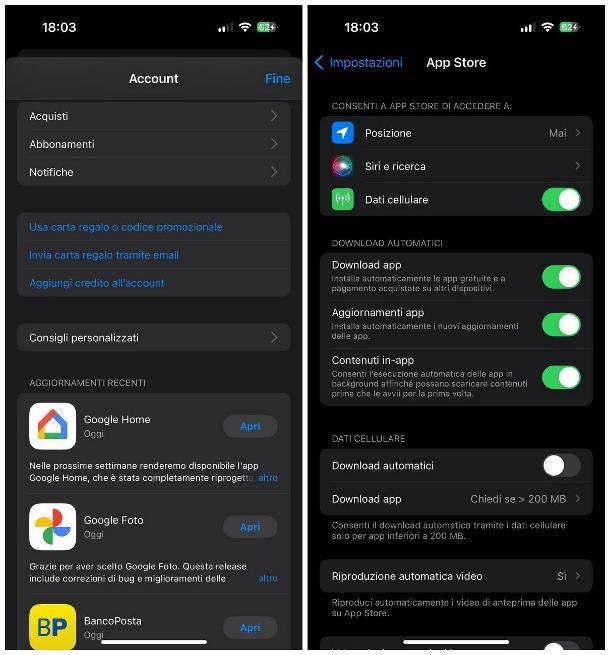
Infine, se vuoi applicare gli aggiornamenti disponibili per le applicazioni installate sul dispositivo, avvia l'App Store, fai tap sulla tua immagine del profilo e individua la sezione Aggiornamenti disponibili, all'interno del pannello che compare subito dopo; a questo punto, sfiora la voce Aggiorna tutto, per aggiornare tutte le applicazioni, oppure premi sul pulsante Aggiorna corrispondente a ciascuna delle app sulle quali vuoi intervenire.
In alternativa, se vuoi che gli update vengano scaricate e installati in maniera automatica quando si è collegati a una rete Wi-Fi, apri il menu Impostazioni > App Store di iOS e sposta su ON la levetta Aggiornamenti app, situata nella sezione dedicata ai Download automatici; qualora desiderassi applicare lo stesso comportamento anche quando sei su rete cellulare (assicurati di avere un piano dati abbastanza ricco di Giga, onde evitare addebiti indesiderati), sposta su ON la levetta posta accanto alla dicitura Download automatici situata, questa volta, in corrispondenza della sezione Dati cellulare. Per ulteriori informazioni al riguardo, prendi visione della mia guida dedicata all'aggiornamento delle app su iPhone, dove trovi tutto spiegato con dovizia di particolari.

Autore
Salvatore Aranzulla
Salvatore Aranzulla è il blogger e divulgatore informatico più letto in Italia. Noto per aver scoperto delle vulnerabilità nei siti di Google e Microsoft. Collabora con riviste di informatica e cura la rubrica tecnologica del quotidiano Il Messaggero. È il fondatore di Aranzulla.it, uno dei trenta siti più visitati d'Italia, nel quale risponde con semplicità a migliaia di dubbi di tipo informatico. Ha pubblicato per Mondadori e Mondadori Informatica.






